
Contenido
- ¿Quieres un reembolso de iTunes? Necesitas una buena razon
- Cómo obtener un reembolso de iTunes en una computadora
- Cómo obtener un reembolso de iTunes en un iPhone o iPad
¿Quieres un reembolso de iTunes? Necesitas una buena razon
Cuando compra un artículo físico que no desea o no está del todo bien, generalmente puede devolverlo a la tienda y recuperar su dinero. Cuando la compra es una descarga digital de iTunes Store o App Store, obtener un reembolso es menos común.
Apple no garantiza que emitirá reembolsos de iTunes o reembolsos de App Store. Si compra una canción de iTunes y luego solicita un reembolso, podría terminar con su dinero y la canción. Debido a esto, la compañía no emite reembolsos de iTunes de forma rutinaria a cada persona que quiera uno. Tampoco hace obvio el proceso para solicitar un reembolso.
Las instrucciones en este artículo se aplican a Mac que ejecutan macOS Sierra (10.12) y superior, así como a dispositivos iOS que ejecutan iOS 11 y versiones posteriores. Se aplican instrucciones similares para versiones anteriores de macOS e iOS; sólo Encuéntralo Cuenta > Historial de compras en la tienda de la que desea un reembolso.
Cómo obtener un reembolso de iTunes en una computadora
Si compra algo que ya posee, que no funciona o que no quiso comprar, puede tener un buen caso para obtener un reembolso de iTunes. En esa situación, siga estos pasos en su computadora para pedirle a Apple que le devuelva su dinero:
-
Si está ejecutando macOS Catalina (10.15) o superior, el proceso es ligeramente diferente. En ese caso, use la aplicación Apple Music (iTunes ha sido descontinuado). En eso, seleccione Música > Preferencias > marque la casilla junto a Mostrar iTunes Store. Luego haga clic tienda Itunes en la barra lateral izquierda. Salte al paso 3.
-
Abierto iTunes y haga clic Tienda para ir a la tienda de iTunes.
-
Hacer clic Cuenta. Luego, inicie sesión con su ID de Apple y contraseña cuando se le solicite.

-
Sobre el Información de la cuenta pantalla, ve a la Historial de compras sección y haga clic Ver todo.
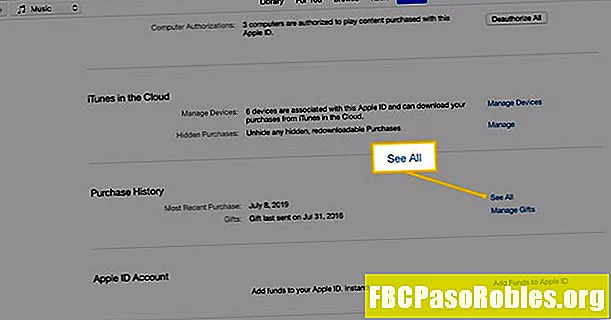
-
Desplácese por su historial de compras. Localice el artículo para el que desea un reembolso, luego haga clic Más.

-
En la lista ampliada, haga clic en Informar de un problema.
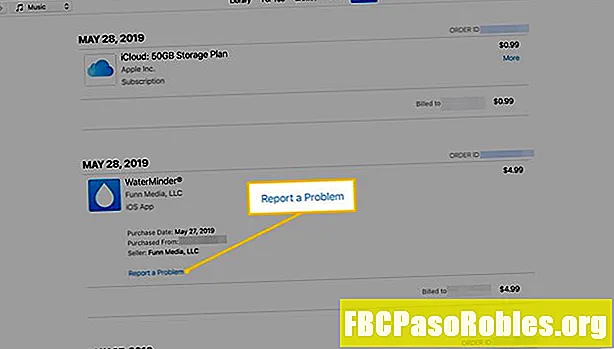
-
Dependiendo de la versión de iTunes que esté utilizando, esto abrirá su navegador web predeterminado o continuará en iTunes. De cualquier manera, los pasos son los mismos.
Sobre el Informar de un problema pantalla, haga clic en el Elegir problema desplegable y haga clic Me gustaría solicitar un reembolso.
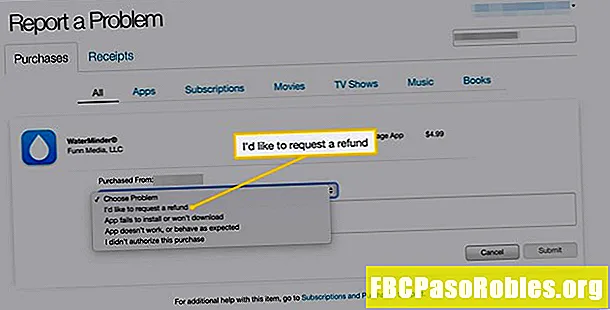
-
En el Describe este problema cuadro de texto, ingrese el motivo por el que solicita el reembolso y luego haga clic en Enviar.

No recibirá una respuesta inmediata. En unos días, recibirá el reembolso, una solicitud del Soporte de iTunes para obtener información adicional o un mensaje que niega la solicitud de reembolso.
Cómo obtener un reembolso de iTunes en un iPhone o iPad
Ya sea que solicite un reembolso de iTunes Store o App Store en su iPhone, iPad o iPod touch, debe hacer la solicitud en su Historial de compras. En los dispositivos iOS, el proceso es diferente al de Mac. Esto es lo que debes hacer:
-
En el dispositivo iOS, abra Safari, luego vaya a reportaproblem.apple.com. Inicie sesión con su ID de Apple.
-
Sobre el Informar de un problema pantalla, toque el Me gustaría... desplegable y toque Solicitar un reembolso.
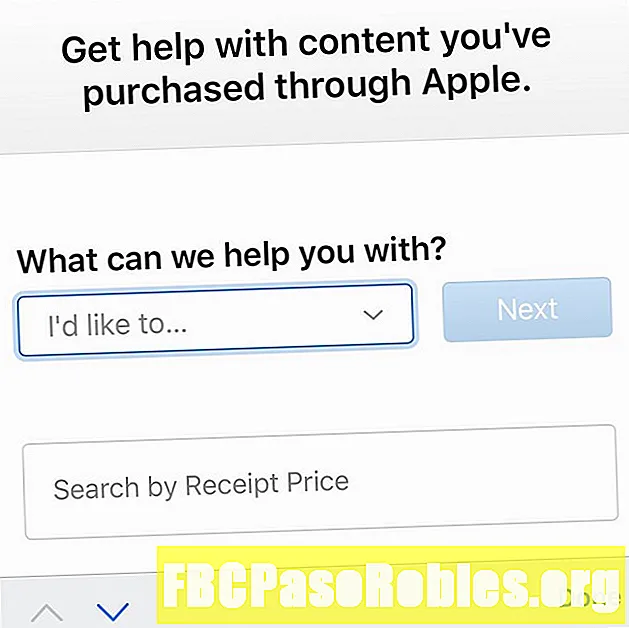
-
Grifo Cuéntanos más ... y toca el motivo del reembolso.
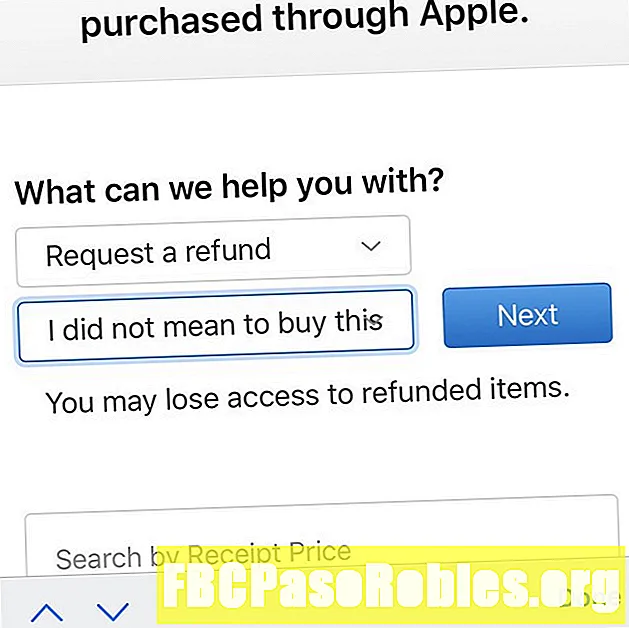
-
Grifo próximo.
-
Revise los artículos disponibles para reembolso y toque el que desea solicitar el reembolso.
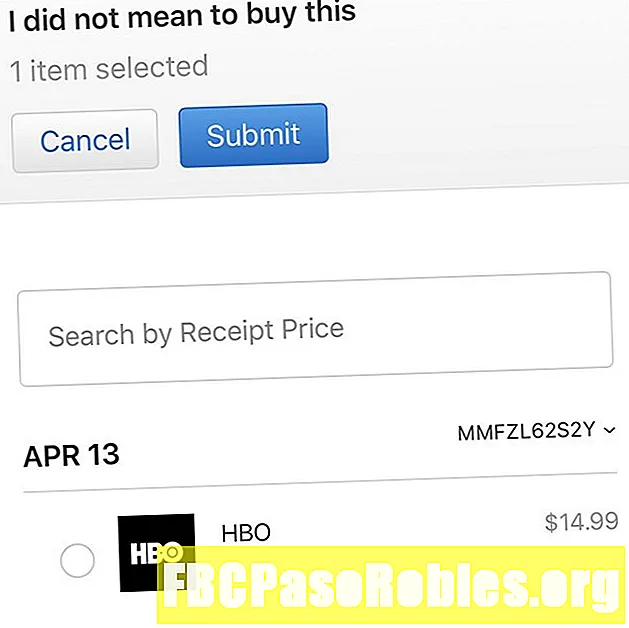
-
Grifo Enviar.
Todas las solicitudes de reembolso de iTunes Store o App Store deben realizarse dentro de los 90 días posteriores a la fecha de compra.
Cuanto más solicite reembolsos, menos probabilidades tendrá de obtener uno. Todo el mundo realiza compras incorrectas ocasionales, pero si compra regularmente cosas de iTunes y luego solicita la devolución de su dinero, Apple nota un patrón y comienza a rechazar sus solicitudes de reembolso.

